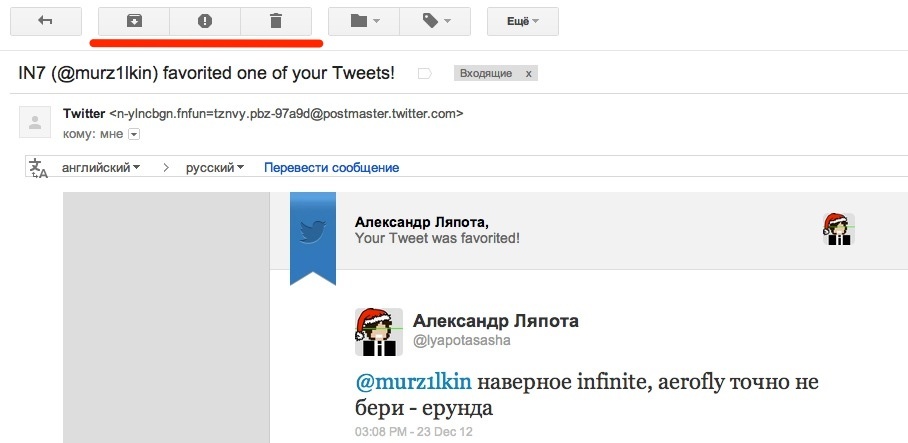Как я пользуюсь Gmail
Несмотря на то, что изначально электронная почта для меня была всего лишь почтой, постоянное совершенствование Gmail позволило пользоваться им не только, как свалкой текстовых и графических сообщений. Для меня Gmail теперь что-то среднее, между планировщиком задач и почтой. Для некоторых продвинутых пользователей в этой заметке не будет ничего нового, но если прямо сейчас у вас в ящике 999+ писем, то можете смело читать дальше.
Всегда доступный архив
все важные беседы, где бы они не начались, в Twitter, мессенджере или какой-то соц.сети, я стараюсь перенаправлять в Gmail
Для меня почта стала самым важным способом коммуникации с людьми и сервисами. У почты есть явные преимущества перед другими средствами связи: вам не нужно никуда звонить, особенно, если собеседник за границей или он бот; вам не нужно ждать, пока собеседник появится в скайпе или другом мессенджере; не нужно переживать, а пользуется ли собеседник сообщениями в Facebook или VK. Почта – почти что стандартизированный способ связываться. Поэтому, все важные беседы, где бы они не начались, в Twitter, мессенджере или какой-то соц.сети, я стараюсь перенаправлять в Gmail. В этом есть как минимум одно преимущество – вы всегда сможете поднять переписку. Да, в других сервисах это также можно сделать, но тут уже вопрос той самой стандартизации – вы никогда не вспомните, где именно два года назад обсуждали какие-то договорные или другие важные моменты. Да и, как я сказал выше, далеко не все пользуются сообщениями в FB или VK, я, к примеру, вообще туда не заглядываю.
Итак, первое преимущество пользования Gmail, как, в принципе, и любой другой почтой, мы выяснили – всегда доступный архив важных писем. Я этим пользуюсь хоть и не часто, но зато когда припечет радуюсь нереально. К примеру, еще летом ты пообещал клиенту одну стоимость за услуги, но он расчехлился только сейчас, через месяцев 5-6, да еще и на пацана отвечает, что стоимость была другой. Вот тут и помогает элементарный поиск и найденная переписка, которая подтвердит чью-то правоту.
Менеджер дел
Как только тема письма выполнена
Второе, о чем расскажу, относится едва ли не только к Gmail. Я использую почту, как таск-менеджер. Так уж получилось, что ни одно специализированное приложение у меня не прижилось (да-да, даже Astrid, который вроде и устроил всем, со временем запылился). Если хорошо проанализировать, то все действительно важные проекты так или иначе обсуждаются по почте (составление сценариев, планы, ответственности и т.д.), соответственно, если все это перед глазами – вы не забудете ничего. Но есть и другие письма (друзья, семья, письма от сервисов) и их чаще всего нужно один раз прочитать и иногда ответить, но ничего особо важного нет. Чтобы не мешать теплое с мягким, научитесь пользоваться тремя кнопками в Gmail, каждой, в зависимости от ситуации: СПАМ, УДАЛИТЬ, АРХИВИРОВАТЬ.
В спам нужно отправлять все то, что вас откровенно раздражает. К примеру, сообщения о том, что ваш мейл выиграл миллион или любую рассылку с MWC. Таким образом, фильтр будет учиться и со временем надоедливых писем с сомнительным содержанием станет меньше. Я, к примеру, отправляю в спам и письма от сервисов, которыми не пользуюсь (установил, посмотрел, удалил, а письма оно, зараза, шлет). Да, можно пройти на какую-то страничку сервиса и отказаться от рассылки, но это тяжелее, чем просто нажать кнопку.
Удаляю я письма от сервисов, которыми пользуюсь (как на скриншоте выше) и откровенно ненужную почту, которая точно никогда не потребуется (сборы в баню и выяснения, кто что купит, стоит удалять сразу после похода в баню).
И самое интересно – архивирование. Это то, что многие ошибочно путают с удалением. На самом деле эта функция делает ровно то, что вы делали лет пять назад с прочитанным журналом – складируете. Только журналы года три назад пришлось выкидывать, а тут все не займет много места. Архивируйте все письма, оставляйте во входящих только 5-10 писем, тема которых актуальна. Вот так выглядит моя вкладка с входящими письмами:
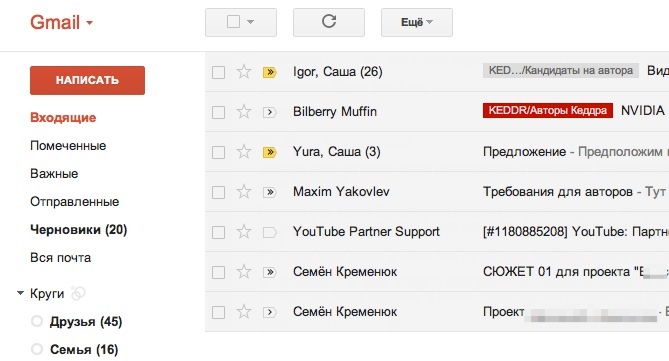
Семь писем, с каждым нужно разобраться. Как только тема письма выполнена, я архивирую его. К примеру, в письме от Максима есть документ с дополнениями к письму для авторов, которые нужно внести. Как только я это сделаю – письмо будет отправлено в архив. А, если через пару месяцев Максим скажет, что я не мог просить тебя такое добавить в письмо для авторов, я подниму его сообщение и покажу. Да, во входящих я не увижу, что мне нужно купить батон по пути домой, все же речь идет про важные рабочие моменты. Хотя, говоря про батон, мне жена присылает список покупок на почту и я всегда знаю, что нужно что-то купить и даже знаю что именно.
Преимущество такого подхода к to do очевидно – почтой вы пользуетесь в любом случае, в то время, как специализированными приложениями себя нужно заставлять пользоваться. Кстати, в стандартном приложении Gmail (для iOS, по крайней мере), архивирование еще больше похоже на обозначение задачи выполненной в таск-менеджерах – просто делаете свайп справа на лево на письме и кидаете его в архив. Задание выполнено.

Метки
Третье – метки (ярлыки). Метки – это вам не папки, это метки! Их отличие от папок в том, что одному письмо можно присвоить несколько меток.
Их я использую для упорядочивания писем. К примеру, я всегда могу прочесть письма только от HTC, чтобы найти какую-нибудь важную переписку. Создать метку просто, слева, вод всеми вкладками (входящие, вся почта…) выбираем “Создать ярлык”.

Далее вводите его название и, возможно, назначаете размещение под другим (ярлык второго уровня). Теперь нужно создать правило, чтобы письма от определенного адресата или с определенным содержанием обозначались созданной меткой. Для этого жмем на стрелочку в правой части строки поиска, в появившемся окне вбиваете или адрес контакта, для которого хотите создать правило, или любое слово. Далее жмем на ссылку “Создать фильтр в соответствии с этим запросом”. Там выбираете действия, которые будут применяться к нужному запросу. Если необходимо, чтобы письма от кого-то отмечались меткой, выберете соответствующую. Можно также включить автоматическое архивирование, тогда письма от этого адресата будут сразу идти в метку, мимо входящих.

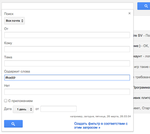
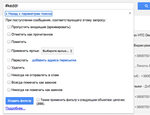
К примеру, вы можете создать метку Notes и создать правило, по которому все письма, содержащие в теме, или же вообще в любом месте, тег #note будут автоматом идти в этот ярлык и даже не отображаться во входящих. Такой себе блокнотик, шлете на почту что-угодно, ставите в любом месте письма #note и сообщение ложится в метку note. Можно и без решетки (#), но так вы уменьшаете вероятность, что туда попадет что-то другое, так как, к примеру, слово note без решетки может содержаться и в других письмах.
Можно также не вбивать адрес вручную, просто откройте письмо от определенного человека, нажмите на кнопку “Еще”, выберите пункт “Фильтровать похожие письма” и далее по уже описанному сценарию.

У меня появилось слишком много меток и я начал их группировать. К примеру, все, что относится к кеддру я скинул в метку Keddr. В ней также есть подразделы: Партнеры, Автора и др. Для того, чтобы создать подраздел, нажмите на стрелочке справа от нужной метки и выберите “Добавить вложенный ярлык”. Если же метку нужно разместить под другой, тут же выберите изменить и далее “Разместить ярлык под”.
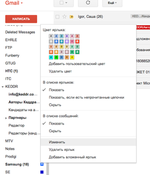
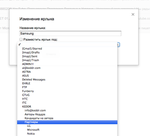
Вот так, все просто, но очень удобно: и порядок сохраняется, и важные проекты всегда перед глазами, и спустя даже долгое время вы можете поднять архив. На данный момент я очень жду приложение Mailbox для iOS, которое как раз и создано, чтобы безжалостно расправляться с лишней почтой во входящих. Там свайпом можно будет отметить письмо выполненным (отправить его в архив), или отложить на после. Кстати, это то, чего сейчас так не хватает – запланировать повторное появление письма во входящих через некоторое время. Так, получается, у нас один проект перенесся на новый год и два письма по нему постоянно висят во входящих. Приложение Mailbox должно увидеть мир в январе 2013 года.